Picsart - Recenzja funkcji najpotężniejszego edytora zdjęć na Androidzie

- 1463
- 196
- Gracja Piekarski
Picsart to potężna aplikacja, która zyskała popularność na Androidzie jeszcze przed wersją wersji iPhone'a. Większość programistów aplikacji jest łatwiejsza do tworzenia programów tylko na iOS, ponieważ nie muszą stawić czoła fragmentacji Androida, co występuje z powodu dużej liczby urządzeń i wersji systemu operacyjnego. PCSART, „Szwedzki stół” edycji, ulepszania i wymiany zdjęć na smartfonach, pokonał tę barierę i stał się prawdziwą historią sukcesu oprogramowania na Androidzie.

Główne narzędzia programu
Picsart Photo Studio to łatwy w użyciu edytor zdjęć, twórca kolażu i potężne narzędzie do rysowania. Był doceniony przez miliony użytkowników na całym świecie, którzy są codziennie podzieleni swoimi niesamowitymi dziełami z członkami społeczności Pixart. Cokolwiek kochasz, Picsart ma wszystko, czego potrzebujesz, aby stworzyć i publikować niesamowite zdjęcia.
pasek narzędzi
Aby zapoznać się z głównymi narzędziami, uruchom program. Naciśnij Pink Plus, aby przejść do menu edytowania. Tutaj możesz wybrać lub zrobić nowe zdjęcie dla jego kolejnego przetwarzania, a także stworzyć kolaż. Wybierz obraz, który chcesz edytować. Otwiera się okno edycji obrazu. Główne narzędzia narzędzi znajdują się od dołu.
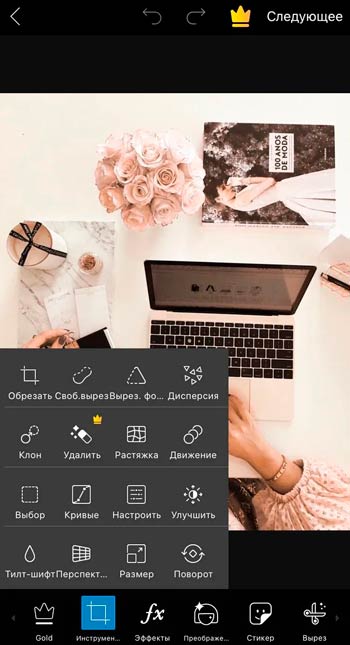
Aby zobaczyć wszystkie opcje edycji, przewiń listę w prawo. Pasek narzędzi obejmuje:
- Narzędzia.
- Efekty.
- Udekorować.
- Naklejka.
- Dekolt.
- Tekst.
- DOB. zdjęcie.
- Na placu.
- Pędzle.
- Granica.
- Max.
W górnej części okna edytowania znajduje się również panel anulowania/zbrojenia. Strzałka po lewej powróci do wyboru obrazu do edycji. Strzałki na środku panelu są zaprojektowane w celu anulowania lub powtarzania zmian. Strzałka po prawej kończy się i zapisuje projekt. Rozważ bardziej szczegółowe elementy edycji głównych i głównych programów programu.
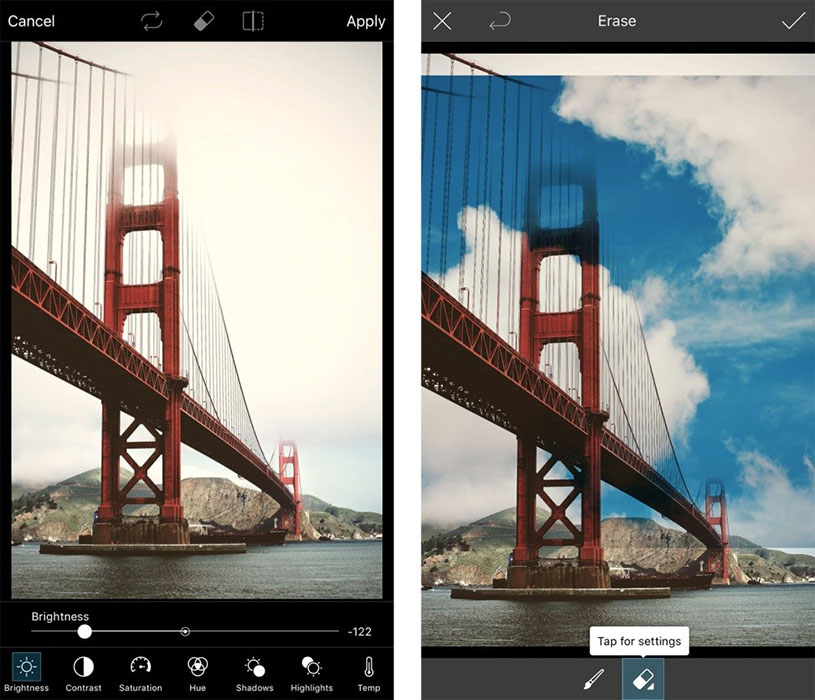
Narzędzia
Tutaj gromadzone są różne narzędzia do przetwarzania obrazu. Polecenie „Cut” pozwala wyciąć i zapisać niektóre zdjęcia zdjęcia. Na przykład podczas korzystania z formatu 1: 1 po przycinaniu zdjęcie stanie się kwadratowe. „Darmowy dekolt” pozwala tworzyć naklejki i wycięcia ze zdjęcia o dowolnym kształcie. Aby wybrać obiekt lub osobę, całkowicie pomaluj go palcem lub rysikiem. Narzędzie „wycięcia” ma podobną funkcję, tylko tutaj wystarczy nakreślić swoje granice, aby wybrać obiekt. Aby dodać wybór, uruchom palec w pożądanym miejscu na zdjęciu, a zostanie on dodany do dekoltu. Aby usunąć wycięcie, użyj narzędzia Lastik. W rezultacie otrzymasz własną naklejkę, którą można użyć na innych zdjęciach lub wysłać na czacie.
Dostępne jest również narzędzie „Cut the Form”, co pozwala wyróżnić określoną formę. Dostępne są proste kształty geometryczne (kwadrat, koło, romb itp. D.) i zwykłe formy serca, gwiazdy, błyskawicy itp. D.). Ustaw rozmiar rozładowania i umieść go we właściwym miejscu na zdjęciu. Aby wyciąć i zapisać nowe zdjęcie lub naklejkę, wybierz żądane obszary i kliknij strzałkę w prawym górnym rogu. Inne narzędzia do edycji są również dostępne tutaj:
- Dyspersion - pozwala podkreślić część obrazu i rozbić go na wiele małych mozaiki. Możesz wybrać kierunek, rozmiar, blaknięcie dyspersji itp. D.

- Klon - standardowe narzędzie dowolnego edytora obrazów. Dostępne są wybór punktu klonowania, strojenia i gumki.

- Rozciąganie - zawiera narzędzia zginające, trąba powietrzną, kompresja itp. D.
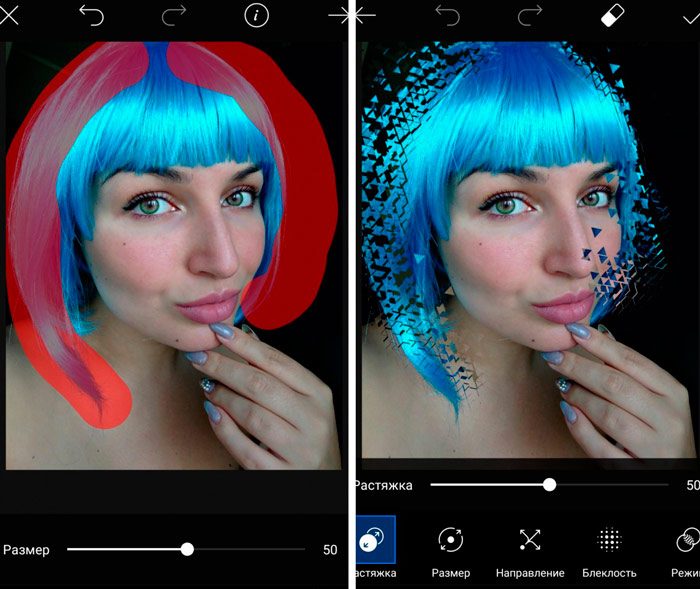
- Ruch - Wybierz obszar i spraw, aby „poruszaj się” w określonym kierunku.
- Wybór - podkreśl obszar obrazu do kopiowania, cięcia, inwersji itp. D.
- Skonfiguracja - narzędzie pozwala bawić się oświetleniem i kwiatami (jasność, kontrast itp. D.).
- Pochylenie -Shift - skup się na określonym miejscu obrazu, rozmywając wszystko inne.
- Perspektywa - odciągnij obraz na bok lub pod pewnym kątem, aby uzyskać inną perspektywę.
- Rozmiar - zmienia rozmiar obrazu.
- Turn - obrót lub odbij obraz.
Efekty
Następujące są efekty (filtry). Aby skonfigurować każdy efekt osobno, kliknij jego ikonę dwa razy. Oto także skutki magii, pop -sztuki, papieru, deformacji itp. D.
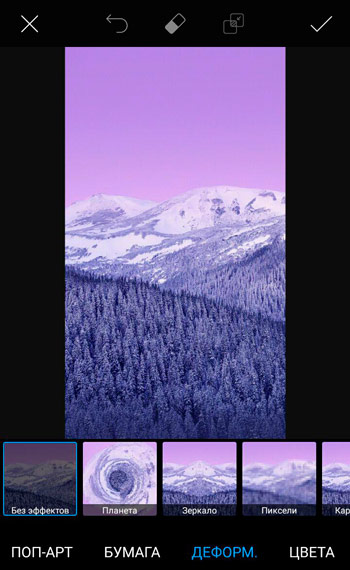
Tekst
Aby dodać tekst, wybierz „tekst” na pasku narzędzi i wprowadź go. Takie ustawienia są dostępne:
- Czcionka.
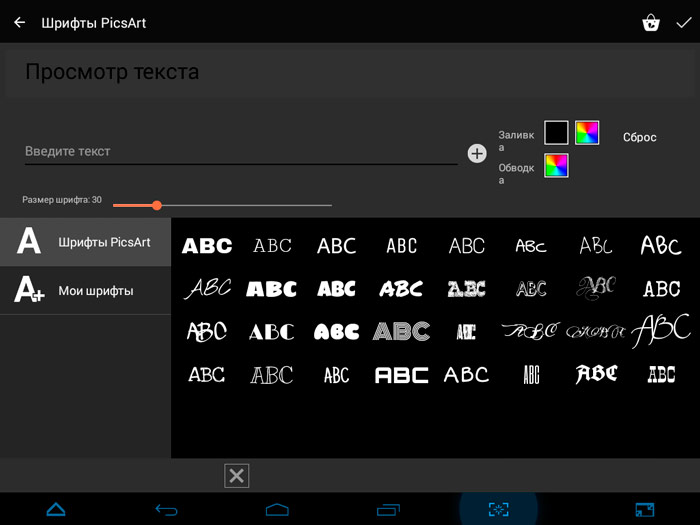
- Dostępne są również kolor (narzędzia gradientu i tekstury).
- Skok - kolor i grubość konturu tekstu.
- Przezroczystość.
- Mieszanie.
- Cień - kolor, lokalizacja, przezroczystość itp. D.
- Orientacja - tekst pionowy lub poziomy.
- Schylać się.
Dodaj zdjęcie
Wybierz obraz lub zdjęcie, które chcesz dodać do bieżącego. Aby edytować zdjęcie, wybierz go i wybierz efekt. Tutaj możesz edytować obraz w taki sam sposób, jak za pomocą paska narzędzi. Na przykład, aby usunąć tło, możesz użyć „dekoltu”. Aby wymieszać obraz z tłem, użyj funkcji „przezroczystości”.
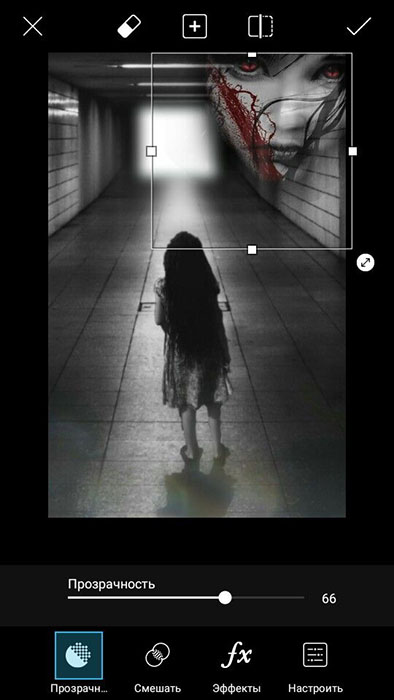
Co jest potrzebne do rozpoczęcia pracy
Przed użyciem Picsart lepiej jest zarejestrować się w systemie. To otworzy dostęp do życia społecznego użytkowników edytora zdjęć. Warto również zachować najpierw kopie twoich zdjęć na innym medium. Na przykład na komputerze domowym lub w chmurze. Wszelkie nieprawidłowe zachowanie, gdy jest używane na Androidzie na zawsze pozbawi cię ulubionego zdjęcia.
Niektóre unikalne funkcje
Unikalne funkcje, które Picsart tworzą najlepszą aplikację do edytowania zdjęć.
Narzędzia retusha i kompozycji, tekst
Soft ma kilka doskonałych narzędzi do retingu zdjęć, takich jak cienie, olśnienienie, temperatura, kontrast, ostrość, krzywe, ustawienia jasności, wycięcie, zmiana, perspektywa, rotacja, rozciąganie, alokacja, wolny dekolt itp. Narzędzia te są często używane przez profesjonalnych fotografów. Funkcja jest bezużyteczna dla smartfonów z małym ekranem, ale odpowiednia dla tabletów. Można narysować na pustej stronie lub na obrazie. Istnieją różne pędzle i możliwość używania warstw, jak w Photoshopie. Projekt można zapisać w formacie Picsart, aby zakończyć edycję później. Możesz także zapisać i podzielić się powolnym procesem fotografowania. Program umożliwia dodawanie tekstu do obrazów lub pustych stron. Można go mieszać, obracać, odbijać, a nawet dodawać do tekstury i gradientu. Aplikacja ma zbudowaną kolekcję czcionek, którą można uzupełnić i aktualizować.
Zbudowany kamerę, efekty i filtry kreatywne
Program obsługuje funkcję aparatu i ma wiele efektów, które można wykorzystać jako filtry na żywo. Picsart ma nie tylko proste, ale także kreatywne filtry, podzielone na różne kategorie. Możesz zmienić przejrzystość, dodać miksowanie, a nawet usunąć efekt. Połączenie różnych filtrów i narzędzi retuszowych da dobre wyniki. Wraz z tymi funkcjami istnieją opcje dodawania masek, znaczków, masek form, ramek, przypisów itp. D. Ma dużą kolekcję czcionek, naklejek, tła, kolaży, ramek, masek itp. D. Najbardziej unikalne dodatki są opłacane. W najnowszych aktualizacjach PCSart dodawane są efekty podobne do zdjęć i filmów. Deweloper uruchomił także funkcję Remixa ME, zamieniając edycję zdjęć w eksperyment społeczny, wcale nie tak jak to, co widzieliśmy w nie ma już istniejącej aplikacji Dubble. Jego funkcje są podobne do Prismy, ale lepsze i szybsze. Twórcy nazywają to magią, ponieważ program automatycznie analizuje zdjęcie, a następnie w ciągu kilku sekund przekształca je w nowym stylu artystycznym.
Naklejki
Ponad 2 miliony bezpłatnych naklejek użytkowników utworzonych przez społeczność aplikacji i tysiące więcej dostępnych w sklepie Picsart - masz gwarancję, że ci się spodoba! Jeśli nie możesz znaleźć czegoś odpowiedniego, Picsart może łatwo stworzyć własne naklejki i udostępnić je z całym światem! Jak zrobić własne naklejki i podzielić się nimi:
- Otwórz aplikację i kliknij Pink Sign Plus.
- Wybierz zdjęcie do przyszłej naklejki lub zrób nowe zdjęcie.
- Po załadowaniu obrazu wybierz narzędzie „dekoltu”.
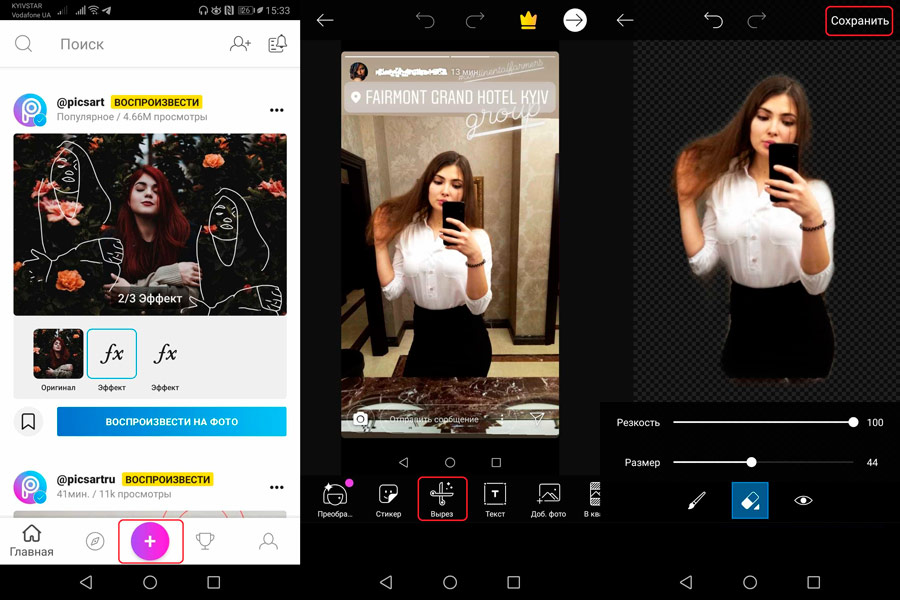
- Zakreśl obiekt przyszłej naklejki palcem lub rysikiem. Kliknij strzałkę w prawym górnym rogu.
- W razie potrzeby wyjaśnij swój wybór za pomocą ikon na dole ekranu. Pędzel pozwala odnotować dodatkowe obszary, a gumka - usuń części rozładowania. Po zakończeniu kliknij strzałkę w prawym górnym rogu.
- Opisz nową naklejkę za pomocą hashtagów. Jest to bardzo ważne, ponieważ dzięki im naklejka do znalezienia przez wyszukiwanie będzie znacznie łatwiejsza.
- Kliknij „Udostępnij”, aby umieścić naklejkę w swoim profilu Picsart. Aby wysłać naklejkę do znajomych za pośrednictwem czatu Remix, kliknij „Zapisz”, a następnie wyślij.
Gotowy! Zrobiłeś to.
Magiczne efekty
Przetestuj „magiczne” efekty oparte na sztucznej inteligencji. Każdy z zbudowanych magicznych efektów zamienia zdjęcia w zupełnie nowe arcydzieło. Na przykład wypróbuj nowy kolor włosów:
- Otwórz zdjęcie w edytorze i dotknij efektu, a następnie magia.
- Wybierz swój ulubiony efekt fotograficzny.
- Kliknij gumkę w górnej części ekranu i wytrzyj efekt zdjęcia wszędzie oprócz włosów.
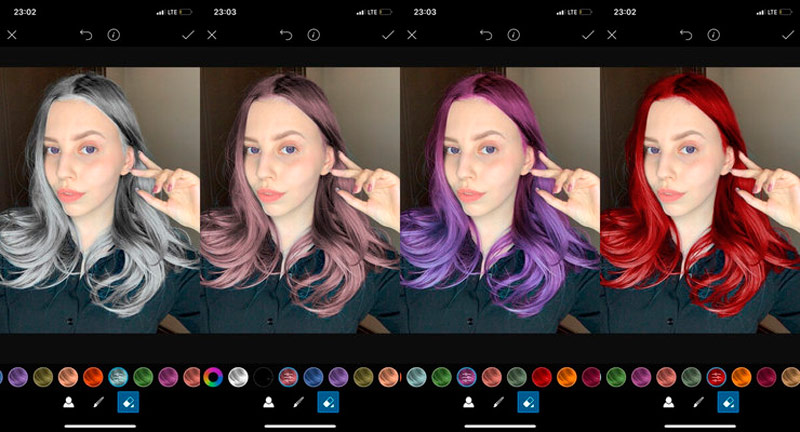
- Kliknij flagę w celu potwierdzenia, a następnie „Zastosuj”.
- Zapisz swoje zmiany i podziel je na Picsart!
Czat remiksu
Remix Chat to zupełnie nowy sposób na udostępnianie zdjęć znajomym i edytowanie. Dzięki pełnej integracji edytora zdjęć Picsart, twoje rozmowy nigdy nie będą takie same. Po opublikowaniu zdjęcia za pośrednictwem czatu Remix, każdy z jego uczestników będzie mógł stworzyć własny „remiks” - używając narzędzi do edytowania pracy w Picsart, Filters, Maski, Efekty fotograficzne i ponad 10 000 naklejek.
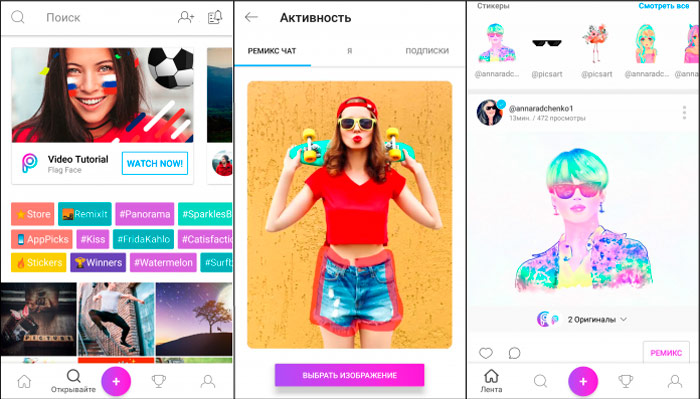
Możesz edytować zdjęcia bezpośrednio w wiadomości. Następnie użytkownicy mogą wykonywać remiksy do Infinity. Jak korzystać z remixu keat:
- Kliknij różowy plus na dole ekranu, kliknij „Zmień” i wybierz obraz do edycji jednego lub więcej znajomych.
- Obraz zostanie otwarty w edytorze zdjęć, gdzie można go edytować w razie potrzeby. Po zakończeniu kliknij strzałkę w prawym górnym rogu.
- Kliknij „Pobierz prywatny”, aby zapisać obraz na swoim koncie osobistym lub „Udostępnij”, aby go opublikować. Na dole ekranu wybierz „Remiks z przyjaciółmi”. Wprowadź nazwy użytkowników i kliknij ikonę strzałki różowej.
- Aby uzyskać dostęp do wszystkich wiadomości, kliknij ikonę czatu w prawym górnym rogu strony przegląd.
Tworzenie kolegów
Na głównym ekranie programu kliknij różowy plus.
- Słodka lista linii kolażowej i wybierz „Get”.
- Wybierz wszystkie obrazy, które chcesz dołączyć w kolażu. Po zakończeniu naciśnij strzałkę w prawym górnym rogu okna.
- Przeciągnij obraz, aby umieścić go w innym oknie kolażu.
- Dostosuj rozmiar każdego zdjęcia w kolażu, który możesz za pomocą machnięcia dwoma palcami.
- Kliknij szablon, którego chcesz użyć.
- Jeśli chcesz zastosować efekt, wyciąć, obrócić, obrócić lub usunąć jeden z obrazów, użyj do tego ikon na dolnym pasku narzędzi.
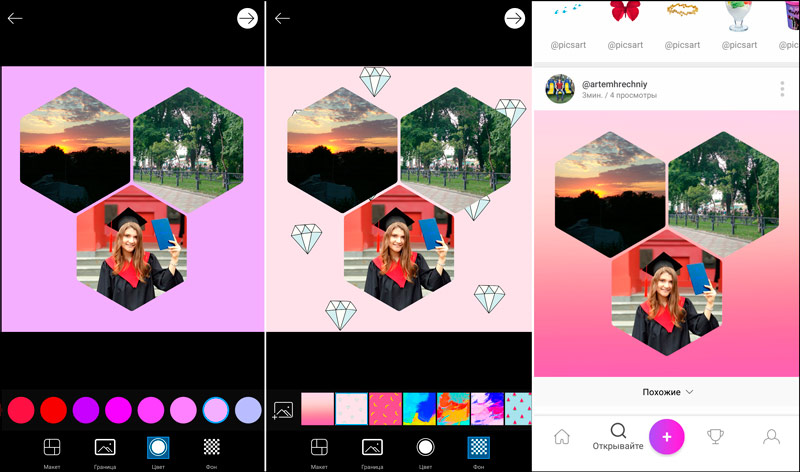
- Po zakończeniu naciśnij symbol strzałki w prawym górnym rogu okna, aby zapisać kolaż.
Twój obraz zostanie automatycznie otwarty w edytorze zdjęć. Kliknij ikonę strzałki, aby zakończyć.
Sieć społeczna
Picsart pozwala łatwo udostępniać obrazy w popularnych sieciach społecznościowych, takich jak Facebook, Instagram, Twitter i WhatApp, a także w społeczności internetowej Picsart. Zdjęcia mogą być wysyłane przez E -MAIL, za pośrednictwem posłańca lub zainstalowane jako tapety smartfona, niezależnie od jego systemu operacyjnego. Podobnie jak na Instagramie, Picsart oferuje społeczność wbudowaną, w której można monitorować publikacje innych użytkowników, reposty lub komentować ich zdjęcia.
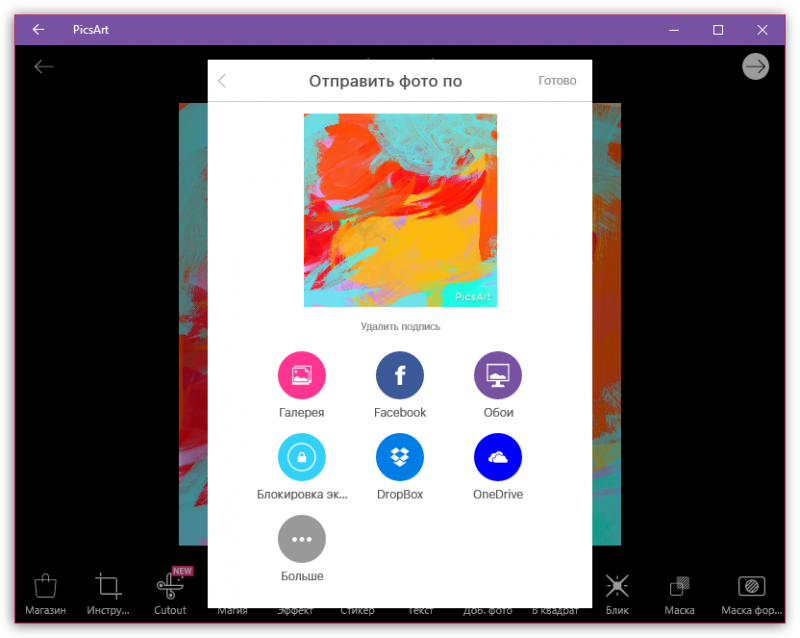
Sieć społecznościowa programu stale się rozwija, chociaż wciąż jest bardzo daleka od popularności Flickr lub Instagram. Podczas ładowania obrazu możesz dodać tagi i lokalizację słów kluczowych, wskazać, czy zdjęcie powinno być prywatne, czy publicznie dostępne (domyślnie), a także wskazać, czy zawiera on treść dla dorosłych. Aplikacja i strona internetowa Picsart w tym zakresie pozwalają wykonać wszystkie standardowe działania w sieciach społecznościowych - komentarz, dodaj do ulubionych i subskrybuj. Część społeczna interfejsu aplikacji jest dobrze przemyślana i intuicyjna. Istnieje możliwość obejrzenia najwyższych shestegów lub stron autorów, a także poszukiwania bardziej szczegółowych obrazów.
Usuwanie aplikacji
Usunięcie konta i programu jest wykonywane metodą standardową - za pośrednictwem menu Ustawienia smartfonów. Otwórz ustawienia, przewiń na koniec strony i wybierz aplikacje/wszystkie aplikacje. Na liście zainstalowanych programów znajdź Picsart i kliknij. Kliknij najpierw wyczyść pamięć podręczną, wyczyść dane, zatrzymaj, a następnie wyjmij. Gotowy!
Gdy subskrypcja jest wyłączona, użytkownik może przez pewien czas korzystać z uprawnień licencji, aż okres płatny. Następnie płatności się zatrzymają, a funkcje premium staną się niedostępne.
Picsart stosuje odwrotne podejście do ulepszania zdjęć w porównaniu do Instagrama. Jeśli ten ostatni podkreśla prostotę, Picsart oferuje znacznie więcej możliwości edytowania obrazów. Jego filtry jest nie tylko bardziej zwyczajne, ale oferuje rysowanie narzędzi, przetwarzanie i edytowanie w stylu Photoshopa.

